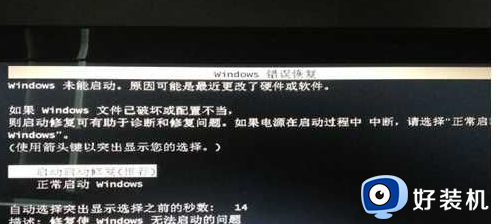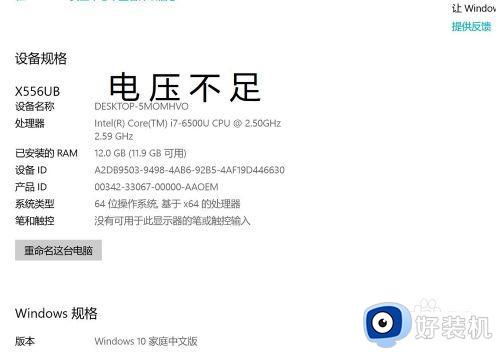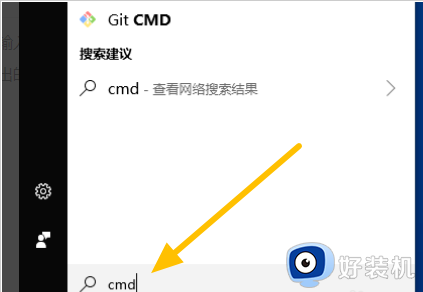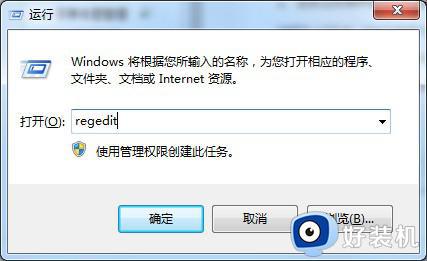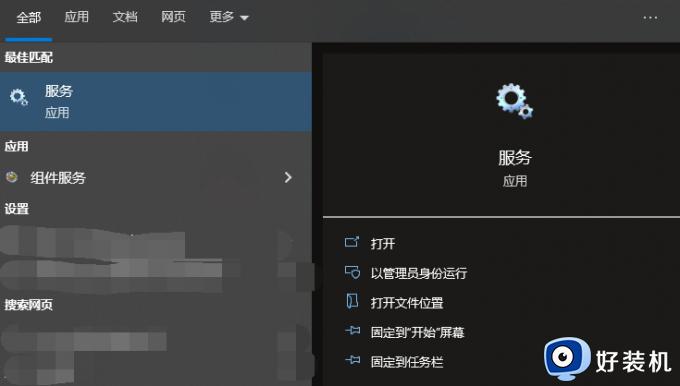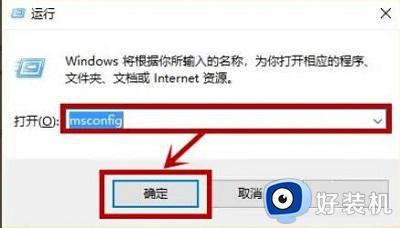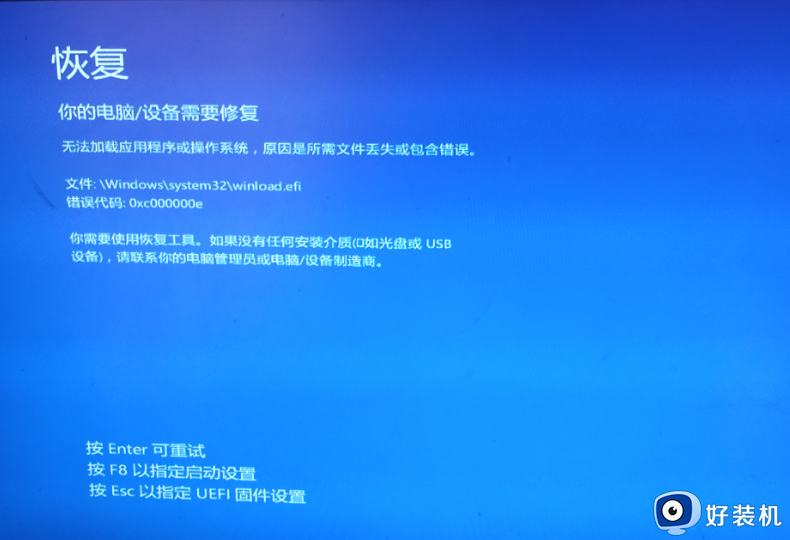windows 错误恢复启动不了怎么办 windows 错误恢复开不了机如何解决
有不少用户使用电脑时,遇到了windows错误恢复启动不了的情况,导致电脑无法正常开机,经过分析可能是系统中的一些关键文件损坏或者丢失了,重新安装一下系统就好了,接下来小编就给大家详细介绍一下windows徐哦我恢复开不了机的详细解决方法,遇到一样的可以一起来看看。
方法如下:
1、在电脑的USB接口上,插入装机U盘,U盘里装有Win03pe系统。

2、在笔记本的键盘版面上,按一下开机按钮,然后不停按F12键。
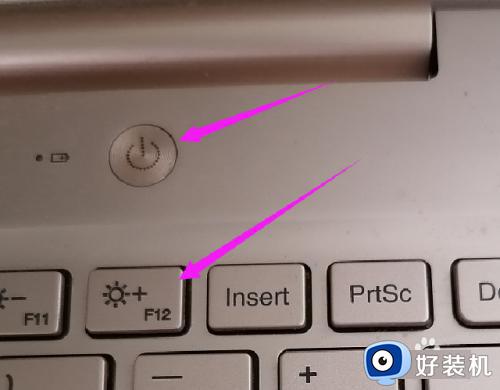
3、在电脑屏幕上,选中“Boot Option Menu”下的【EFI USB Device (Generic Mass-Storage)】选项,敲击【Enter】键进入。
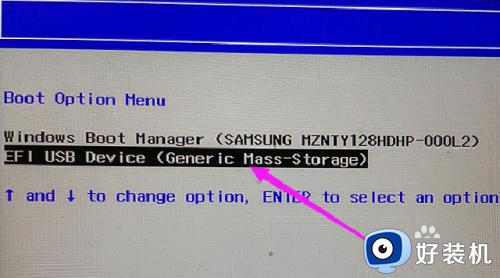
4、在“Win03pe”系统中的“智能快速装机”软件中,选中【还原分区】选项,单击【浏览】打开。
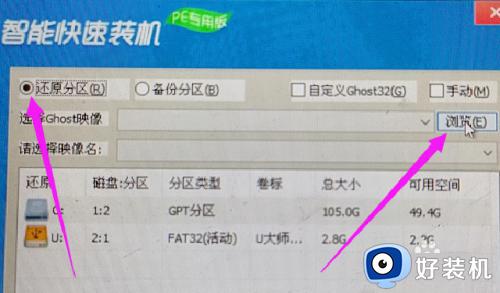
5、在“打开”弹框中,选中文件【win10.gho】,单击【打开】进入。
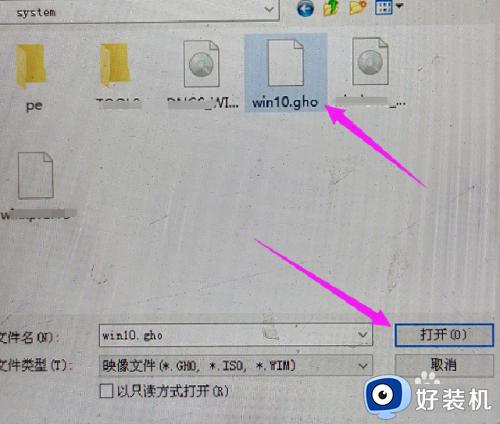
6、在“Win03pe”系统中的“智能快速装机”软件中,选中【C分区】,单击【开始】还原系统,还原完成之后,即可开机。
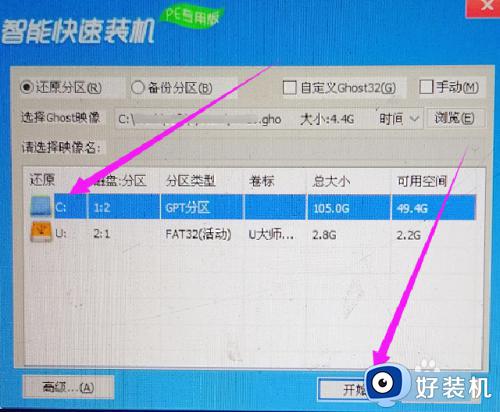
以上给大家介绍的就是windows 错误恢复启动不了的详细解决方法, 碰到这样情况的话可以学习上述方法步骤来进行解决吧。